
КАТЕГОРИИ:
Архитектура-(3434)Астрономия-(809)Биология-(7483)Биотехнологии-(1457)Военное дело-(14632)Высокие технологии-(1363)География-(913)Геология-(1438)Государство-(451)Демография-(1065)Дом-(47672)Журналистика и СМИ-(912)Изобретательство-(14524)Иностранные языки-(4268)Информатика-(17799)Искусство-(1338)История-(13644)Компьютеры-(11121)Косметика-(55)Кулинария-(373)Культура-(8427)Лингвистика-(374)Литература-(1642)Маркетинг-(23702)Математика-(16968)Машиностроение-(1700)Медицина-(12668)Менеджмент-(24684)Механика-(15423)Науковедение-(506)Образование-(11852)Охрана труда-(3308)Педагогика-(5571)Полиграфия-(1312)Политика-(7869)Право-(5454)Приборостроение-(1369)Программирование-(2801)Производство-(97182)Промышленность-(8706)Психология-(18388)Религия-(3217)Связь-(10668)Сельское хозяйство-(299)Социология-(6455)Спорт-(42831)Строительство-(4793)Торговля-(5050)Транспорт-(2929)Туризм-(1568)Физика-(3942)Философия-(17015)Финансы-(26596)Химия-(22929)Экология-(12095)Экономика-(9961)Электроника-(8441)Электротехника-(4623)Энергетика-(12629)Юриспруденция-(1492)Ядерная техника-(1748)
Добавление фигуры
|
|
|
|
После создания нового документа на основе шаблонов Basic Diagram рабочий стол вашего компьютера будет иметь вид, представленный на рис.
Окно приложения можно условно разделить на четыре части: панели инструментов, окно редактирования рисунка, окно трафаретов Shapes и панель состояния.
Окно редактирования представляет собой лист с наложенной на него сеткой из вертикальных и горизонтальных линий. Сетка является удобным средством для позиционирования готовых фигур или рисования, а при печати она не видна. Окно трафаретов Shapes содержит все открытые для данного документа трафареты. Каждый трафарет (stencil) является специальной панелью, которая содержит различные мастера фигур, графические и вспомогательные элементы, используемые на листе рисунка.
Создание фигуры может идти двумя путями: с помощью мастеров из панели трафаретов или с помощью инструментов рисования.
Простейшим способом создания рисунка является добавление на лист необходимой группы фигур с их последующей реорганизацией до нужного
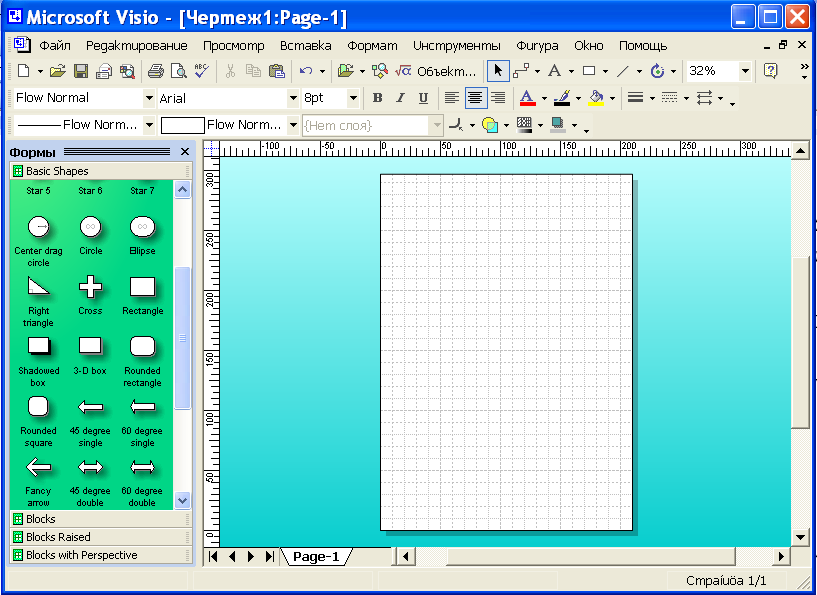
Рис. 2. Новый документ на основе шаблона Basic Diagram
узора. Процесс добавления фигуры прост:
1) на панели трафаретов Shapes выберите трафарет, который содержит нужные фигуры;
2) на панели трафарета выберите нужную фигуру — при этом указатель примет вид крестика со стрелками. Чтобы увидеть все фигуры трафарета, можно использовать вертикальную полосу прокрутки;
3) нажмите правую кнопку мыши и, удерживая ее, перетащите фигуру на лист.
Фигура, созданная с помощью мастера, имеет некоторый набор изменяемых свойств. Например, можно изменить ее линейные размеры. Для этого используются зеленые маркеры, обрамляющие фигуру при ее выделении.
1. Выделите фигуру. Для этого установите на нее указатель и щелкните левой кнопкой мыши.
2. Выполните одно из следующих действий:
· чтобы пропорционально изменить размер фигуры, установите указатель мыши на любой из угловых маркеров, нажмите левую кнопку мыши и, удерживая ее, переместите маркер так, чтобы фигура приняла нужные размеры;
· чтобы изменить любой из линейных размеров, переместите соответствующий боковой маркер.
Кроме фигур из трафаретов или вместе с ними можно использовать специальные инструменты рисования и редактирования изображений, располагающиеся на панели инструментов Drawing. Чтобы открыть эту панель, необходимо выполнить одно из следующих действий:
· на панели инструментов Standard нажмите кнопку Drawing Тооl;
· в меню View→Toolbard установите флажок напротив панели инструментов Drawing.
На панели инструментов Drawing размещены шесть кнопок, которые предоставляют доступ ко всем основным инструментам рисования Visio: с помощью инструментов Rectangle Tool и Ellipse Tool — можно рисовать плоские фигуры (прямоугольники, эллипсы или окружности), а с помощью инструментов Line Tool, Arc Tool, Freeform Tool и Pencil Tool различные линии.
После выбора инструмента (нажатия соответствующей кнопки на панели инструментов Drawing) его кнопка будет затемнена — это указывает на то, что в данный момент активен этот инструмент.
После окончания рисования фигуры необходимо вернуться из режима редактирования рисунка в обычный режим, который позволяет осуществлять выделение фигур, изменение их линейных размеров и т.д. Для этого на панели инструментов Standard выберите инструмент Pointer Tool.
|
|
|
|
|
Дата добавления: 2014-11-29; Просмотров: 556; Нарушение авторских прав?; Мы поможем в написании вашей работы!